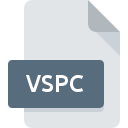
Filändelsen av filen VSPC
3D-Album Settings
-
DeveloperMicro Research Institute, Inc.
-
Category
-
Popularitet3.2 (4 votes)
Vad är VSPC fil?
VSPC filnamnsuffix används mest för 3D-Album Settings filer. 3D-Album Settings specifikationen skapades av Micro Research Institute, Inc.. VSPC-filer stöds av mjukvaruapplikationer tillgängliga för enheter som kör Windows. Filer med tillägg VSPC kategoriseras som Inställningsfiler filer. Undergruppen Inställningsfiler innehåller 1305 olika filformat. Programvaran som rekommenderas för att hantera VSPC-filer är 3D-Album. På den officiella webbplatsen för Micro Research Institute, Inc. utvecklare hittar du inte bara detaljerad information om programvaran 3D-Album, utan också om VSPC och andra filformat som stöds.
Program som stödjer VSPC filändelsen
Följande lista innehåller VSPC-kompatibla program. VSPC-filer kan påträffas på alla systemplattformar, inklusive mobil, men det finns ingen garanti för att alla korrekt stöder sådana filer.
Hur öppnar man filen VSPC?
Problem med åtkomst till VSPC kan bero på olika skäl. På den ljusa sidan är de mest uppkomna problemen som gäller 3D-Album Settings filer inte komplexa. I de flesta fall kan de tas upp snabbt och effektivt utan hjälp från en specialist. Vi har utarbetat en lista som hjälper dig lösa dina problem med VSPC-filer.
Steg 1. Ladda ner och installera 3D-Album
 Problem med att öppna och arbeta med VSPC-filer har förmodligen att göra utan att någon ordentlig programvara är kompatibel med att VSPC-filer finns på din maskin. Lösningen är enkel, bara ladda ner och installera 3D-Album. Ovan hittar du en komplett lista över program som stöder VSPC-filer, klassificerade enligt systemplattformar som de är tillgängliga för. Om du vill ladda ner 3D-Album installerare på det säkraste sättet föreslår vi att du besöker webbplats Micro Research Institute, Inc. och laddar ner från deras officiella lagringsplatser.
Problem med att öppna och arbeta med VSPC-filer har förmodligen att göra utan att någon ordentlig programvara är kompatibel med att VSPC-filer finns på din maskin. Lösningen är enkel, bara ladda ner och installera 3D-Album. Ovan hittar du en komplett lista över program som stöder VSPC-filer, klassificerade enligt systemplattformar som de är tillgängliga för. Om du vill ladda ner 3D-Album installerare på det säkraste sättet föreslår vi att du besöker webbplats Micro Research Institute, Inc. och laddar ner från deras officiella lagringsplatser.
Steg 2. Kontrollera versionen av 3D-Album och uppdatera vid behov
 Om du redan har 3D-Album installerat på dina system och VSPC-filer fortfarande inte öppnas ordentligt, kontrollera om du har den senaste versionen av programvaran. Programvaruutvecklare kan implementera stöd för mer moderna filformat i uppdaterade versioner av sina produkter. Anledningen till att 3D-Album inte kan hantera filer med VSPC kan vara att programvaran är föråldrad. Alla filformat som hanterades helt fint av de tidigare versionerna av givet program bör också vara möjliga att öppna med 3D-Album.
Om du redan har 3D-Album installerat på dina system och VSPC-filer fortfarande inte öppnas ordentligt, kontrollera om du har den senaste versionen av programvaran. Programvaruutvecklare kan implementera stöd för mer moderna filformat i uppdaterade versioner av sina produkter. Anledningen till att 3D-Album inte kan hantera filer med VSPC kan vara att programvaran är föråldrad. Alla filformat som hanterades helt fint av de tidigare versionerna av givet program bör också vara möjliga att öppna med 3D-Album.
Steg 3. Associera 3D-Album Settings filer med 3D-Album
Om du har installerat den senaste versionen av 3D-Album och problemet kvarstår, välj det som standardprogram som ska användas för att hantera VSPC på din enhet. Metoden är ganska enkel och varierar lite mellan operativsystem.

Proceduren för att ändra standardprogrammet i Windows
- Om du klickar på VSPC med höger musknapp kommer en meny från vilken du ska välja alternativet
- Välj
- För att slutföra processen, välj och använd filutforskaren för att välja 3D-Album installationsmapp. Bekräfta genom att markera Använd alltid denna app för att öppna VSPC-filer och klicka på knappen.

Proceduren för att ändra standardprogrammet i Mac OS
- Välj rullgardinsmenyn genom att klicka på filen med tillägget VSPC
- Fortsätt till avsnittet . Om den är stängd, klicka på titeln för att komma åt tillgängliga alternativ
- Välj listan från listan och bekräfta genom att klicka på
- Ett meddelandefönster bör visas som informerar om att den här ändringen kommer att tillämpas på alla filer med VSPC förlängning. Genom att klicka på bekräftar du ditt val.
Steg 4. Kontrollera VSPC för fel
Om du följde instruktionerna från de föregående stegen men problemet fortfarande inte är löst bör du verifiera filen VSPC i fråga. Problem med att öppna filen kan uppstå av olika skäl.

1. Kontrollera att VSPC i fråga inte är infekterat med ett datavirus
Om VSPC verkligen är infekterat, är det möjligt att skadlig programvara hindrar den från att öppnas. Skanna filen VSPC samt din dator efter skadlig programvara eller virus. VSPC-fil är infekterad med skadlig kod? Följ stegen som föreslås av ditt antivirusprogram.
2. Se till att filen med tillägget VSPC är komplett och felfri
Om filen VSPC skickades till dig av någon annan, be den här personen skicka filen till dig igen. Filen kan ha kopierats felaktigt och data förlorade integriteten, vilket hindrar åtkomst till filen. Om filen VSPC har laddats ner från internet endast delvis, försök att ladda ner den igen.
3. Kontrollera om ditt konto har administrativa rättigheter
Ibland måste användaren ha administratörsbehörigheter för att få åtkomst till filer. Logga in med ett administratörskonto och se Om detta löser problemet.
4. Kontrollera om ditt system kan hantera 3D-Album
Operativsystemen kan notera tillräckligt med gratis resurser för att köra applikationen som stöder VSPC-filer. Stäng alla program som körs och försök öppna filen VSPC.
5. Se till att du har installerat de senaste drivrutinerna och systemuppdateringarna
Uppdaterade system och drivrutiner gör inte bara din dator säkrare, utan kan också lösa problem med filen 3D-Album Settings. Det kan vara så att VSPC-filerna fungerar korrekt med uppdaterad programvara som adresserar vissa systembuggar.
Vill du hjälpa?
Om du har ytterligare information om filändelsen VSPC , vore vi mycket tacksamma om du delar dem med användare av vår webbplats. Använd formuläret som finns i här och skicka oss din information om filen VSPC.

 Windows
Windows 
